
Diterbitkan

Jika Anda mencari petunjuk yang jelas tentang cara menginstal editor Sublime Text di Ubuntu, tidak perlu mencari lagi. Berikut adalah tiga cara untuk mengaktifkan dan menjalankannya.
Jika Anda menulis kode, markup, atau bahkan prosa, editor canggih dapat ditemukan di Sublime Text. Editor teks lintas platform berfungsi di Windows, macOS, dan Linux. Sublime Text memberi Anda tingkat kemampuan beradaptasi yang mengesankan. Anda tidak hanya terbatas pada tampilan awalnya; selami dan sesuaikan estetika, pengoperasian, pintasan, dan bahkan menunya. Ini juga mendukung paket pihak ketiga untuk meningkatkan kemampuannya.
Apakah Anda pernah menggunakan Sublime Text sebelumnya atau belum, berikut cara menginstal editor populer di Ubuntu.
3 Metode untuk Menginstal Sublime Text di PC Ubuntu Anda
Mungkin Anda belum sepenuhnya terjun ke Ubuntu tetapi ingin mengujinya. Untungnya, Anda dapat menggunakannya untuk test drive dual-boot di samping instalasi Windows Anda.
Salah satu ciri khas distribusi Linux adalah selalu ada beberapa cara untuk melakukan apa saja. Demikian pula, ada tiga jalur utama dan mudah yang dapat Anda ambil untuk menginstal Sublime Text di Ubuntu. Izinkan saya memandu Anda melalui semuanya.
1. Cara Memasang Sublime Text Menggunakan Aplikasi Perangkat Lunak Ubuntu
Jika Anda lebih suka mengelola semua perangkat lunak dari desktop, tidak masalah. Melalui Perangkat Lunak Ubuntu, Anda bisa temukan dan instal dengan cepat Teks Luhur.
- Dari Dock atau Daftar Aplikasi, luncurkan Perangkat Lunak Ubuntu.
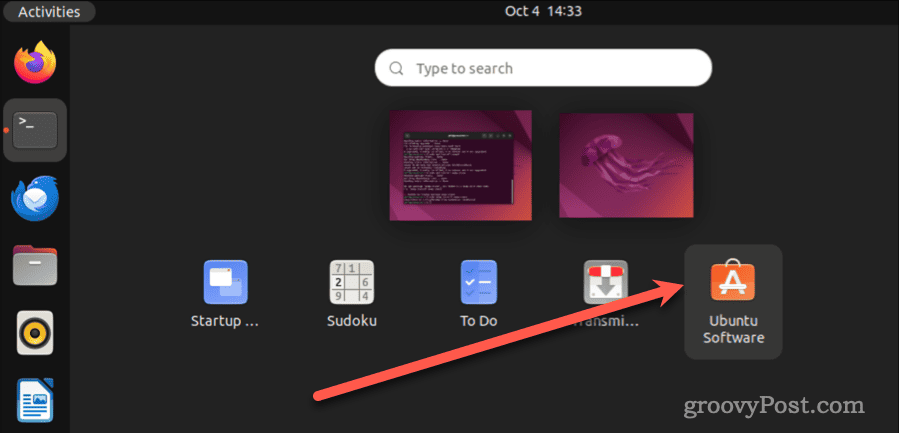
- Klik ikon kaca pembesar di kiri atas untuk membuka bilah pencarian.
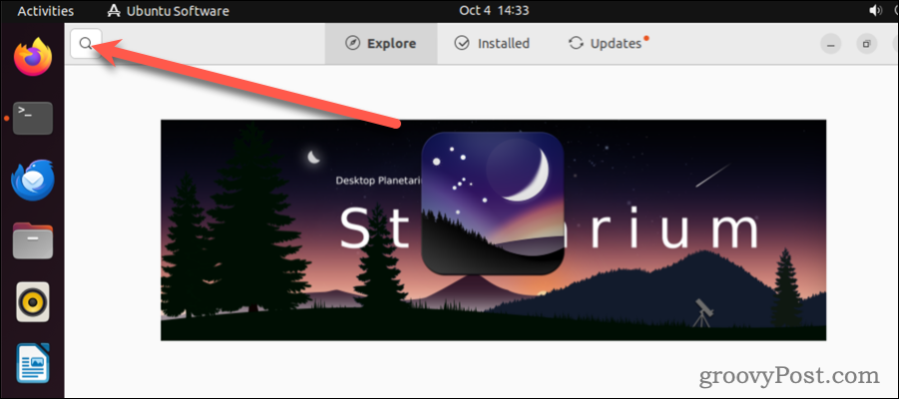
- Jenis teks yang agung, dan klik Teks Luhur.
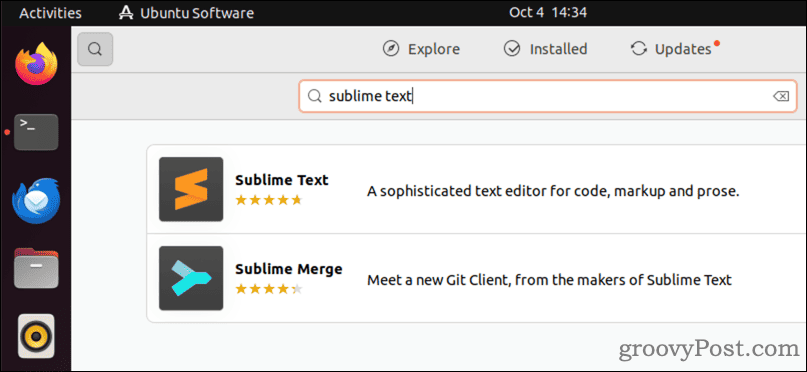
- Di jendela berikut, klik hijau Install tombol.
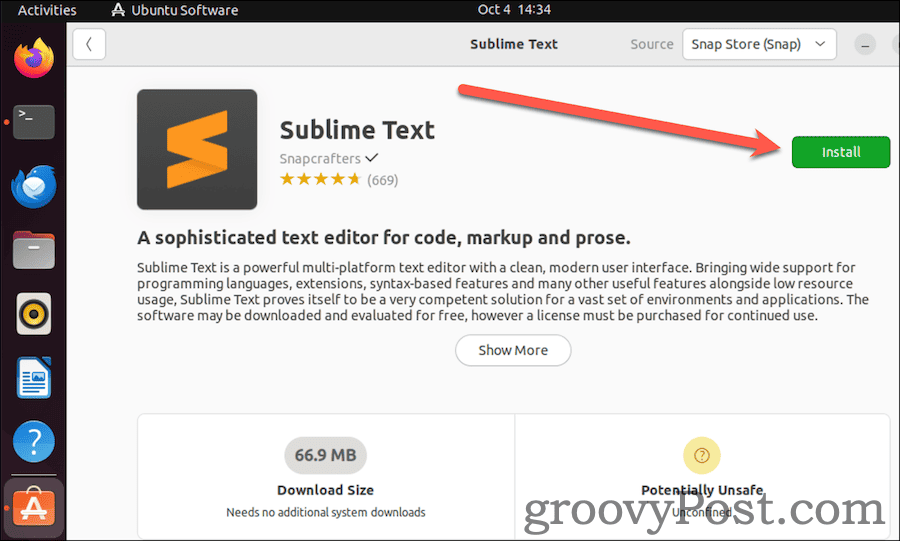
- Setelah instalasi selesai, Anda dapat mencari Sublim dalam Kegiatan jendela.
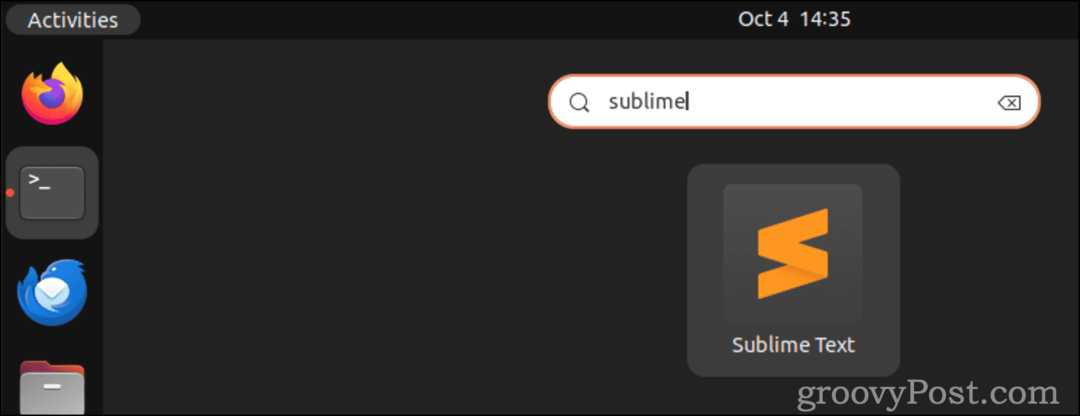
Hanya itu saja. Sekarang, Anda dapat mulai menulis, menikmati kekuatan, fleksibilitas, dan kemampuan untuk diperluas yang menjadikan Sublime Text pilihan yang populer.
2. Cara Memasang Sublime Text Dari Terminal Menggunakan Repositori Apt
Tak sedikit dari kita yang lebih suka menangani semuanya dari Terminal. Meskipun banyak pengguna baru Ubuntu telah bermigrasi untuk menggunakan Snap Store yang lebih baru, itu mungkin bukan Anda. Untungnya, sangat mungkin untuk menginstal Sublime Text menggunakan sistem manajemen perangkat lunak default bergaya Debian, apt.
- Buka jendela Terminal, dan instal kunci GPG untuk repositori Sublime Text apt menggunakan perintah ini:
wget -qO - https://download.sublimetext.com/sublimehq-pub.gpg | gpg --dearmor | sudo tee /etc/apt/trusted.gpg.d/sublimehq-archive.gpg > /dev/null
- Selanjutnya, perbarui sumber apt Anda dengan perintah berikut:
sudo apt get update
- Sekarang Anda dapat menginstal Sublime Text dengan mengetik:
sudo apt install sublime-text
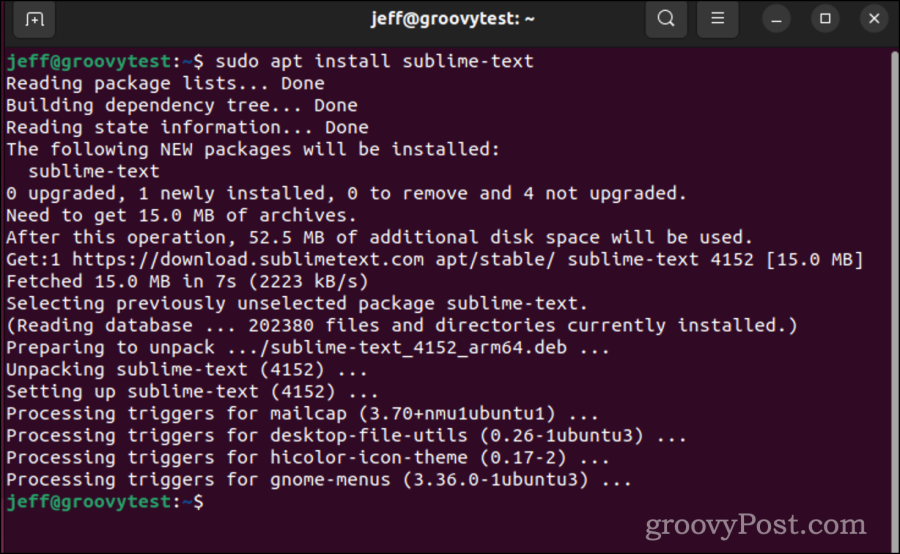
- Setelah instalasi selesai, Anda akan menemukan Sublime dengan cara yang sama seperti metode GUI.
3. Cara Menggunakan Snap Store dari Terminal untuk Menginstal Sublime
Terakhir, jika Anda sudah beralih menggunakan Snap Store tetapi masih memilih menggunakan baris perintah, berikut cara install Sublime Text.
- Jika Snap belum terinstal, instal menggunakan:
sudo apt install snap
- Selanjutnya, instal editor Sublime Text:
sudo snap install sublime-text —classic
- Anda dapat memverifikasi keberhasilannya dengan perintah ini:
subl —version
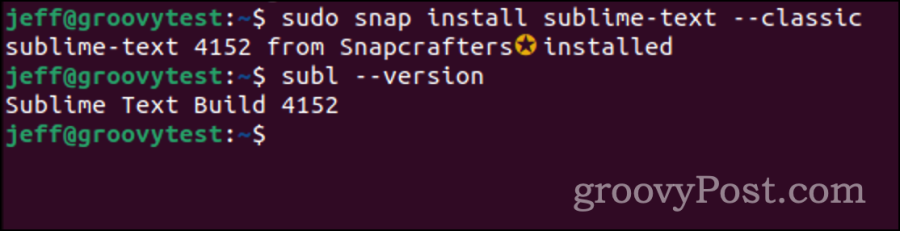
Ke depannya, sekali lagi, Anda dapat menemukan editor Sublime Text, seperti yang disebutkan sebelumnya melalui pencarian Kegiatan.
Mengapa Saya Dapat Mendapat Manfaat dari Penggunaan Sublime Text?
Sublime Text adalah editor terkenal tidak hanya untuk kode tetapi juga untuk markup dan wacana tertulis. Dipuji karena fungsionalitasnya yang cepat, mudah digunakan, dan kemampuan tingkat lanjut, ini menonjol karena banyak alasan:
Kemampuan Lintas Platform
Baik Anda menggunakan Windows, macOS, atau Linux, semuanya siap membantu Anda.
Pilihan Berganda
Edit beberapa bagian secara bersamaan, sebuah perwujudan pengeditan yang kuat dan gesit.
Pergi Apa Saja
Lompat ke file, simbol, atau garis dengan sedikit kerumitan dan kecepatan maksimum.
Penyorotan Sintaks
Mendukung beragam dialek pemrograman, ini juga membuka jalan bagi integrasi bahasa baru.
Palet Perintah
Ini adalah alat cerdik yang memberikan akses langsung ke hampir setiap fungsi editor, baik Anda perlu mengurutkan baris atau mengubah sintaksis.
Ruang Kerja Zen
Selami coding secara mendalam dengan ruang panorama minimalis yang bebas gangguan.
Pengeditan Terpisah
Menyandingkan file atau bahkan beberapa bagian dari satu file, semuanya secara real-time.
Disesuaikan dengan Preferensi Anda:
Selain kemampuan beradaptasi dalam penampilan dan fungsionalitas, ia juga menawarkan ekosistem paket yang dinamis. Tingkatkan kehebatannya dengan berbagai penyertaan pihak ketiga.
Ringan Bulu, Namun Ganas
Terkenal karena kinerjanya yang cepat dan penggunaan sumber daya yang minimal, ini adalah pilihan bagi mereka yang mendambakan editor yang gesit.
Manajemen Paket Terintegrasi
Temukan dan instal plugin, skema warna, dan berbagai ekstensi dengan lancar, sehingga memperkuat esensi editor.
Seiring waktu, Sublime Text telah mengukir ceruknya, khususnya di kalangan maestro web dan pembuat kode. Namun, penting untuk disebutkan bahwa ini bukan perangkat lunak sumber terbuka. Penawaran gratis di dalam editor sangat murah hati. Meskipun demikian, jika Anda merasa berguna dan terus memanfaatkan kelebihannya, sangat disarankan untuk membeli lisensi.
